- Skal jeg opgradere til Windows 10?
- De 5 bedste Windows 10-funktioner
- Sådan downloader du Windows 10
- Sådan brænder du Windows 10 ISO til en disk
- De Windows 10 tips og tricks, du har brug for at kende
- Sådan repareres Windows Update, hvis det sætter sig fast i Windows 10
- Sådan repareres Start-menuen i Windows 10
- Sådan løser du alle dine andre Windows 10-problemer
- Sådan deaktiveres Cortana i Windows 10
- Sådan defragmenteres i Windows 10
- Sådan får du hjælp i Windows 10
- Sådan starter du Windows 10 i fejlsikret tilstand
- Sådan sikkerhedskopieres Windows 10
- Sådan stopper du Windows 10 i at downloade
Hvis du har problemer med din Windows 10-installation, kan det være en god idé at starte din computer i fejlsikret tilstand. Det er bedst at tænke på fejlsikret tilstand som en nedslidt version af Windows, da den kun starter op med de grundlæggende filer og væsentlige funktioner til Windows og intet mere. Hvis dit problem ikke opstår, når din computer er i fejlsikret tilstand, vil du vide, at det ikke er relateret til Windows 10's standardfiler eller -drivere. Lyder det nyttigt? Hvis ja, her er to måder at starte din maskine op i fejlsikret tilstand.
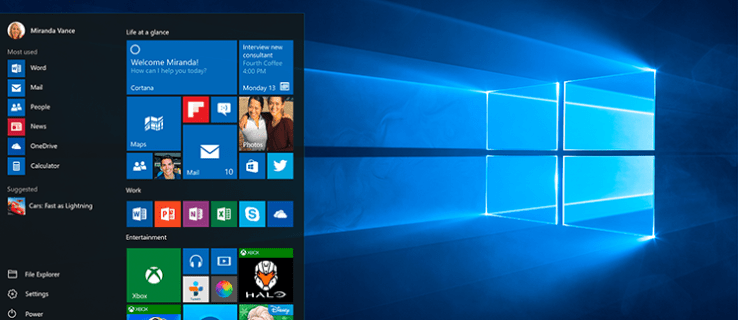
Sådan starter du en Windows 10-pc i fejlsikret tilstand fra Indstillinger
- Hvis du allerede er logget ind på Windows 10, er det muligt at genstarte din computer i fejlsikret tilstand med et par enkle klik. Gå først til Indstillinger ved at trykke på Windows+I eller ved at gå til Startmenu og derefter Indstillinger.

- Gå til Opdatering og sikkerhed og derefter Gendannelse.

- Vælg Avanceret opstart | Genstart nu. Dette vil få din pc til at genstarte til en speciel Vælg en indstillingsskærm.

- På skærmbilledet Vælg en indstilling skal du vælge Fejlfinding | Avancerede muligheder | Opstartsindstillinger | Genstart.
- Når din pc er startet op igen, og du når login-skærmen, skal du vælge mulighed 4 eller trykke på F4 for at starte din pc i fejlsikret tilstand. Hvis du også har brug for at surfe på internettet, mens du er i sikker tilstand, skal du vælge mulighed 5 eller trykke på F5 for at bruge sikker tilstand med netværk.
Sådan starter du en Windows 10-pc i fejlsikret tilstand fra login-skærmen
- Når du har genstartet din pc, skal du holde Shift-tasten nede, mens du vælger Power | Genstart.

- Når din pc er genstartet for anden gang, vil du se en liste over muligheder på login-skærmen. Vælg mulighed 4 eller tryk på F4 for at starte din pc i fejlsikret tilstand. Hvis du også har brug for at surfe på internettet, mens du er i sikker tilstand, skal du vælge mulighed 5 eller trykke på F5 for at bruge sikker tilstand med netværk.
Leder du efter en VPN til brug med Windows? Tjek Buffered, kåret som bedste VPN for Storbritannien af BestVPN.com.




